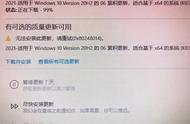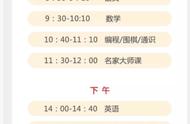如今中国面向普通消费者的主板,BIOS基本上我们都是通过图形化管理界面(部分笔记本或商用主板仍然存在还是蓝底白字的文字信息界面),可以让越来越多的玩家去设定BIOS来提高整体机器性能。

常见的设置是内存和CPU超频,其次是各种电压和风扇速度的调整,这些调整都是一个小尝试,不同的内存,不同的 CPU 和不同的主板,可调节的值都不同,这也正是资深DIY玩家乐趣的所在。

如果没有调整好,就会比较容易导致下一次无法正常开机。但是大家也无需担心,只是在BIOS下修改选项,是不会破坏BIOS芯片的。修改选项后导致的开不了机,我们只需要重置BIOS设置就好了,然后就可以恢复如初。
目前主板提供三种常见方法供用户恢复 BIOS 到出厂设置,需要注意的是要断开主板电源,不可以也不推荐主板带电下进行操作。
纽扣电池
抠电池是最常见的也是最简单的重置BIOS设置的方法,将纽扣电池从主板上抠下来,静置30s以上即可。

一般这种情况下,主板上纽扣电池工作位置都比较清楚,如上图所述。而有些主板,为了省空间,会将纽扣电池放在主板背面或者在背板IO接口通过中间竖着放,需要根据玩家仔细分析寻找一下。

Clear CMOS
基本常见主板上都会有CLRTC或CLR_CMOS的两根(有的是三根)插针,也被称为 CLRTC 跳线,虽然目前 RTC 似乎只是关于 COMS有关(主存储时间和特殊设置)。但是,如果两个针短接,它也可以实现清除 BIOS 设置的目的。

操作方法很简单,使用金属导体,如镊子、指甲钳、铅笔芯等,连接两个针脚即可。另外,我们通常采用电池扣和短跳线的方式来达到更彻底的恢复BIOS出厂设置的目的。
BIOS重置按钮
复位按钮这种方法并不十分常见,因为按钮通常是高端芯片组和一些高端主板上都会存在的功能(Intel Z 系列、 AMD X 系列等),方便高级 DIY 玩家更方便地使用 BIOS 进行相关操作。

操作方法更简单,仅需要按一下BIOS重置按钮即可。
如果将BIOS设置后,下一次工作无法进行开机,通过分析上述任一方式方法,基本上都可以作为还原BIOS最初可以设置。值得一提的是,还原后第一次开机,会进入到BIOS页面,我们一般还会影响再次使用手动控制加载默认网络优化问题设置。以华硕主板为例,进入BIOS后,点击F5后确定,再按F10保存重启,下一次开机BIOS将会以最合适的设定目标设置以及各个相关配件(内存、显卡等)。
那么,你会去BIOS里设置吗?通常都会去修改什么呢?
,